OBS é um programa gratuito e de código aberto para gravação e transmissão ao vivo, mas não possui uma ferramenta de edição de vídeo integrada. Se você quiser editar o vídeo que acabou de gravar com OBS, precisará de um editor de vídeo para OBS. Aqui apresentamos 4 editores de vídeo OBS, incluindo Windows Movie Maker, iMovie, Format Factory e MiniTool MovieMaker lançado por MiniTool.
Open Broadcaster Software, abreviação de OBS, é um software de gravação e streaming de plataforma cruzada. Ele oferece fonte em tempo real, captura de dispositivo, transmissão, gravação, codificação e composição de cena. Além disso, o OBS está disponível para Windows, macOS e Linux.
Com o OBS, você pode gravar videogame no Twitch, capturar sua tela e até mesmo transmitir no YouTube. Para saber mais informações sobre streaming no YouTube com OBS, consulte esta postagem: Passos sobre como fazer streaming no YouTube com OBS.
Portanto, você pode se perguntar se um OBS tem um editor de vídeo. A resposta é não, mas você pode usar um editor de vídeo para OBS. Nesta postagem, nós escolhemos os 4 melhores editores de vídeo OBS para você.
Os 4 melhores editores de vídeos OBS.
MiniTool MovieMaker
MiniTool MovieMaker é um software de edição de OBS fácil de usar. Possui uma interface simples e intuitiva, para que você possa editar vídeos OBS sem qualquer experiência de edição. Além disso, MiniTool MovieMaker oferece várias transições impressionantes, efeitos e títulos.
Além disso, permite que você divida e corte vídeos, mescla vídeos, edita áudio do vídeo e mais. Se você deseja alterar o formato de vídeo OBS, esta ferramenta também pode ajudá-lo. Suporta 3GP, MOV, AVI, FLV, MKV, MP4, MPG, VOB, WMV e RMVB.
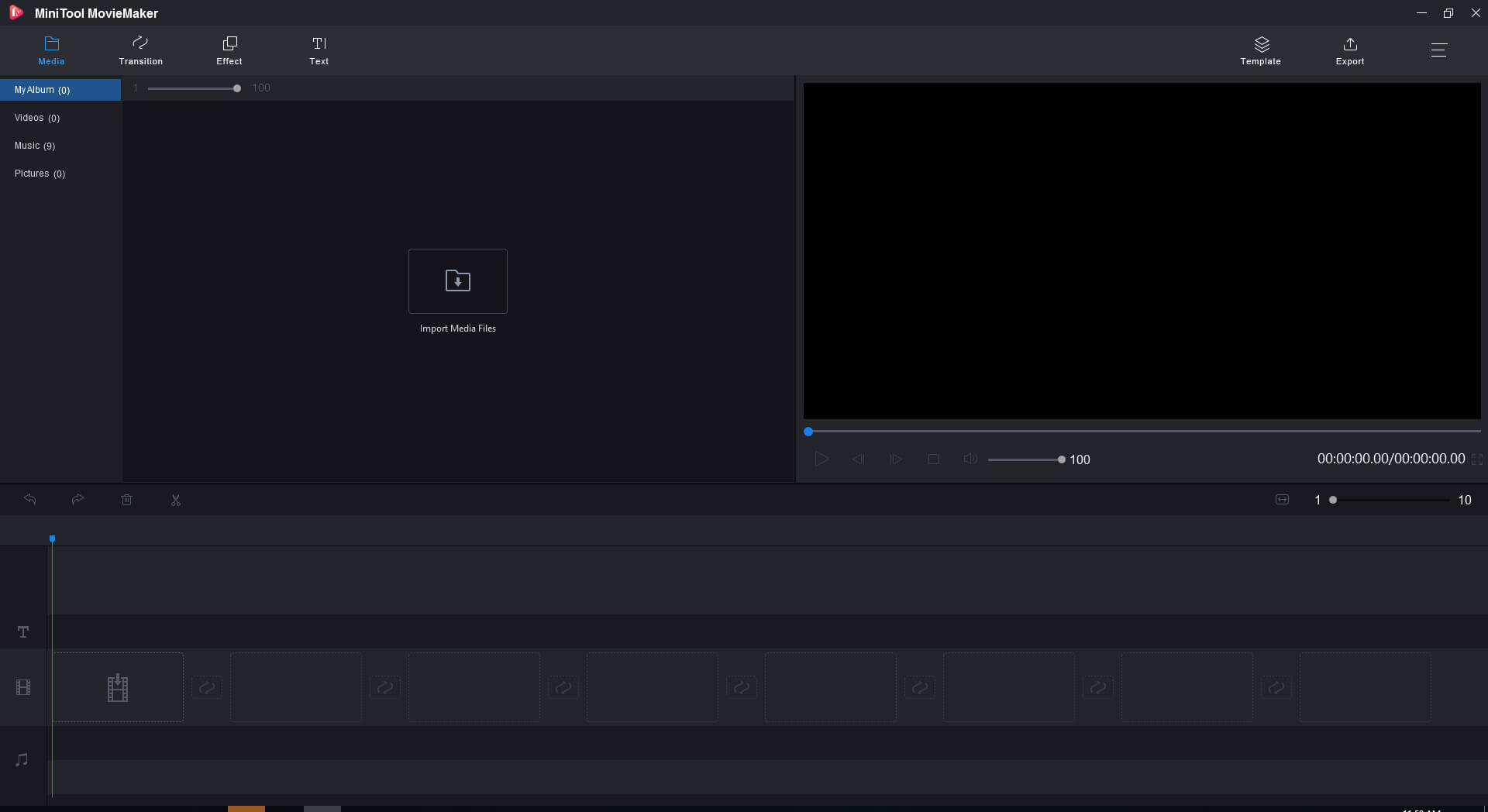
Aqui está como editar vídeos OBS:
Passo 1. Baixe e instale MiniTool MovieMaker.
MiniTool MovieMakerClique para baixar100%Limpo e seguro
Passo 2. Carregue MiniTool MovieMaker e feche a janela Movie Template.
Passo 3. Clique em Import Media Files para importar os vídeos OBS do seu computador.
Passo 4. Arraste e solte o arquivo de vídeo para a linha do tempo.
Passo 5. Em seguida, você pode dividir, cortar, adicionar texto, aplicar um efeito e silenciar o áudio como desejar.
Passo 6. Quando terminar, toque em Export para escolher o formato de saída desejado.
Passo 7. Por último, aperte o botão o Export para exportar o vídeo OBS.
Windows Movie Maker
O Windows Movie Maker é um editor de vídeo gratuito para OBS. Oferece mais de 130 efeitos, títulos, créditos e transições. Além disso, permite adicionar texto e narração ao vídeo OBS. Além disso, é capaz de remover áudio do vídeo.
Embora o Windows Movie Maker tenha muitas vantagens, ele também tem deficiências. Ele suporta apenas alguns formatos, incluindo MP4, WMV, etc. Se o seu vídeo OBS é o formato VOB e você deseja editá-lo com o Windows Movie Maker, você precisa converter primeiro VOB para MP4.
Format Factory
Format Factory é um conversor de vídeo multifuncional gratuito e uma ferramenta de edição de vídeo. Ele suporta a conversão de qualquer formato de vídeo para outros. Mais do que isso, você pode usar esta ferramenta para editar seus vídeos OBS como dividir, recortar, juntar e cortar.
Além disso, o editor de vídeo OBS é usado para baixar vídeos de vários sites de streaming de vídeo.
Artigo relacionado: Como baixar vídeos do Vimeo? 3 Soluções.
iMovie
iMovie é um editor de vídeo desenvolvido pela Apple. Ele vem com todos os recursos básicos de edição e fornece dezenas de títulos e créditos animados. Além disso, o iMovie permite que você transfira um projeto do iPad ou Mac para o iPhone usando o iCloud Drive. Depois, você pode editar os vídeos OBS a qualquer momento.
Conclusão
Isso é tudo sobre o editor de vídeo OBS. Qual software de edição de vídeo OBS você prefere? Se você tiver sugestões melhores, compartilhe-as nas seções de comentários abaixo acebo.


Comentários do usuário :